文章詳情頁
win7圖片格式更改教程
瀏覽:90日期:2023-02-01 10:51:25
有的時候,我們在使用圖片時,需要更改他們的格式,因為不同的圖片格式有不一樣的特性。但是很多人不知道win7如何更改圖片格式,其實不需要別的軟件,使用畫圖工具就可以更改圖片格式了,下面就一起來看一下吧。
win7圖片格式更改教程1、首先打開“畫圖”工具
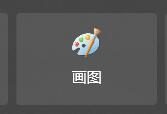
2、點擊左上角“文件”或者圖示圖標。
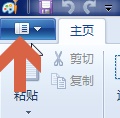
3、選擇“打開”
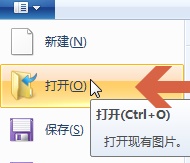
4、打開需要更改格式的圖片。
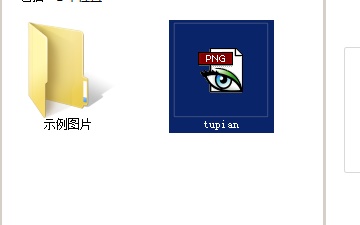
5、打開之后再點擊左上角,選擇“另存為”
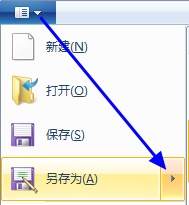
6、選擇需要轉換為的格式保存就可以了。
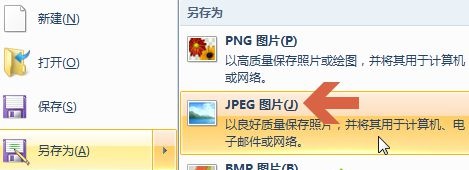
相關文章:win7全局字體更改教程 | win7桌面背景更改教程
以上就是win7圖片格式更改教程了,一些比較特殊的圖片格式可能無法用這種方法轉換,需要使用第三方軟件。想知道更多相關教程還可以收藏好吧啦網。
以上就是win7圖片格式更改教程的全部內容,望能這篇win7圖片格式更改教程可以幫助您解決問題,能夠解決大家的實際問題是好吧啦網一直努力的方向和目標。
上一條:win7更改圖標在哪里設置下一條:win7圖標圖片更改教程
相關文章:
1. Win10電腦trustedinstaller權限是什么?怎么獲取trustedinstaller的權限?2. Win10一開機就進入安全模式退不出去怎么辦?3. VMware Workstation虛擬機安裝VMware vSphere 8.0(esxi)詳細教程4. Win7文件夾屬性都有什么?win7文件夾屬性詳細介紹5. VMware軟件如何創建Win10虛擬機?VMware軟件創建Win10虛擬機方法簡述6. 統信uos怎么顯示隱藏文件? uos文件管理器隱藏文件的顯示方法7. Win7系統下文件無法復制到U盤報錯“0x80071ac3”怎么解決?8. 怎么在Windows11、10上使用WinGet命令安裝或卸載OneDrive?9. Win7電腦怎么清理DNF文件夾?10. Win10自帶系統怎么清理電腦緩存和垃圾?Win10自動清理緩存教程
排行榜

 網公網安備
網公網安備